文章详情页
win10系统将网络图标显示在桌面上的方法
浏览:122日期:2023-03-22 16:13:14
win10系统是一款非常好用的操作系统,该系统拥有友好的操作界面,而且对性能以及功能进行了优化升级,可以让用户更加方便的使用电脑。我们在使用电脑的过程中,有时候会发现在电脑桌面上找不到网络图标,这会给我们进行相关的网络设置造成不便,因此需要想办法将网络图标显示在电脑桌面上。但是有很多小伙伴刚刚开始使用这款操作系统,对它的操作方法还不熟悉。那么接下来小编就给大家详细介绍一下win10系统将网络图标显示在桌面上的具体操作方法,有需要的朋友可以看一看。

1.首先在电脑桌面的左下角找到开始图标按钮并点击,其上方就会出现一个窗口,我们在窗口左侧点击“设置”选项。
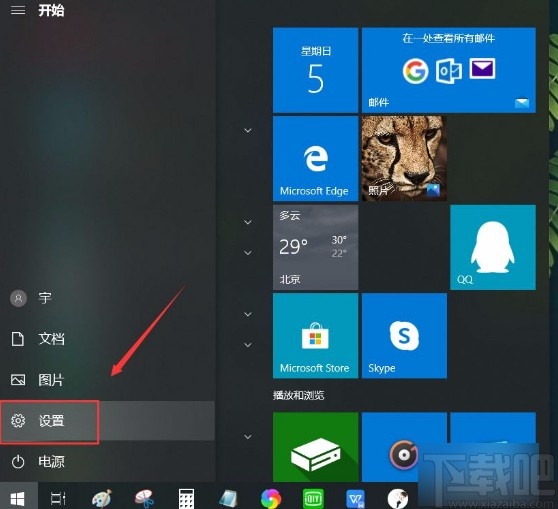
2.接着界面上就会出现一个设置页面,我们在页面上找到“个性化”选项,点击这个选项就可以了。
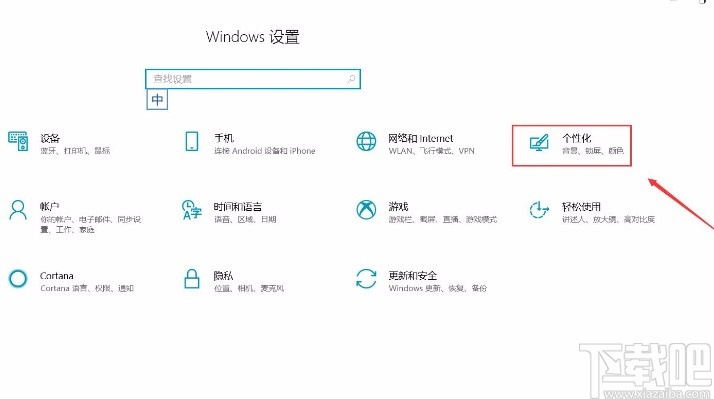
3.然后就会切换到个性化页面,我们在页面左侧边栏中点击“主题”选项,并在界面右侧选择“桌面图标设置”选项。
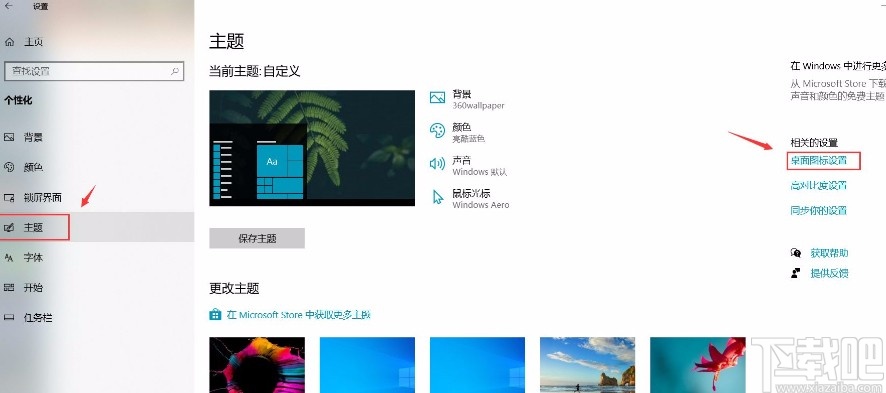
4.接下来界面上就会出现一个桌面图标设置窗口,我们在窗口上方找到“网络”选项,点击该选项使其前面的小方框中打勾。
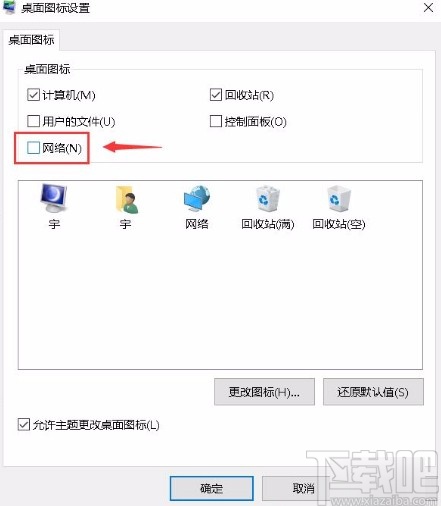
5.完成以上所有步骤后,我们再点击窗口底部的“确定”按钮,就可以成功将网络图标显示在桌面上了。
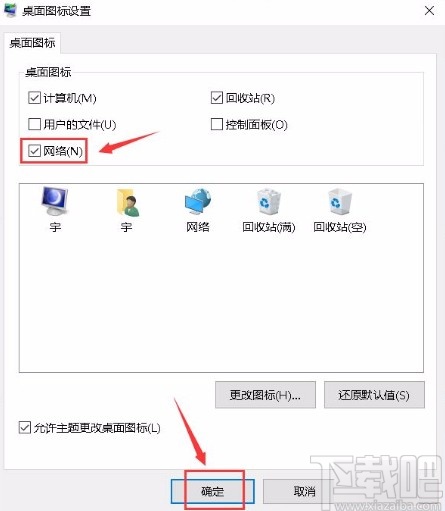
以上就是小编给大家整理的win10系统将网络图标显示在桌面上的具体操作方法,方法简单易懂,有需要的朋友可以看一看,希望这篇教程对大家有所帮助。
相关文章:
排行榜

 网公网安备
网公网安备